作為從事CAD相關工作的人員,想必都知道CAD打印,這是必不可少的一項功能,所以我們今天就來介紹一下關于CAD打印樣式表如何設置的事項,因為打印不是我們想象的那么簡單。
如果想要更加清晰地看出藍圖出圖淡顯效果,推薦出藍圖前自己打印出硫酸圖先看看,線條的淡顯程度會一眼看出。PDF版,可能有時不太明顯能被一眼看出,仔細查看還是能識別的。
不同專業圖紙上的東西,需要重點顯露的東西不同,本專業的東西需要重點加粗凸顯,其他專業需要淡顯。一般通過兩種方法解決:一是通過畫圖過程中提前設置好粗線,一是通過打印樣式表設置。
方法一:提前設置加粗
操作簡單,通過圖層設置線條粗細,或若繪圖本身采用的線為多線段時,通過如下操作設置:
PL—屏幕中指定起點—W—輸入你想要的寬度,回車—回車,完成。
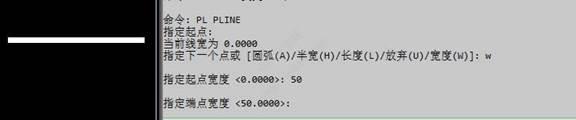
方法二:打印樣式表設置
推薦此方法,無論你畫圖中用的什么線,只要你想要突出的那個線條的線的顏色與其他不同,即可在打印時,當下通過設置打印樣式表,實現加粗、淡顯。
步驟:CRTRL+P,打開打印管理器,選擇打印樣式表,編輯屬性,選擇白色,調節淡顯由100改為60,一般默認為0.15的細線,不用調。選擇紅色,淡顯一般默認為100,即不透明,不調,改線寬為0.5,保存。然后打印,可以看出,模型中均為細線,只是顏色不同,打印PDF預覽效果為紅色為加粗,被重點凸顯,白色發灰(是由于淡顯透明度影響)。
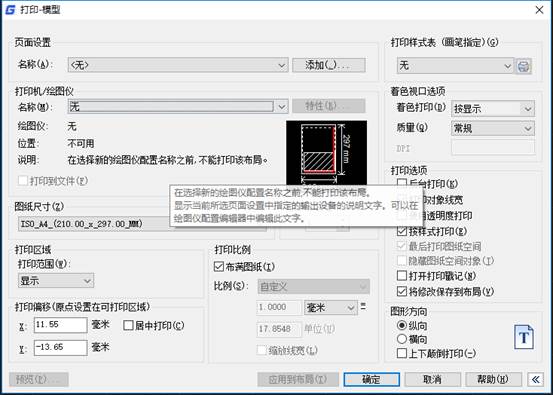
寫在最后:
1、如果模型中線條,比如多線段,本身被設置了線寬加粗,比如50,是不被打印樣式表里的線寬影響的,即若表中未細線,打印出來的仍是粗線。
2、關于打印樣式你應該知道的。
絕大多數公司會有一個統一的打印樣式,也有的沒有,需要自己建立,那么方法同方法二。
CAD打印在CAD整個繪圖步驟中占據中重要的地位,所以不能忽視CAD打印樣式表中的任何參數的設置,要想打印出自己需要的圖紙,一定要好好研究這個功能。
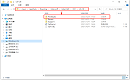
2022-10-25
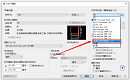
2022-09-02
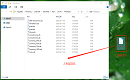
2022-03-10
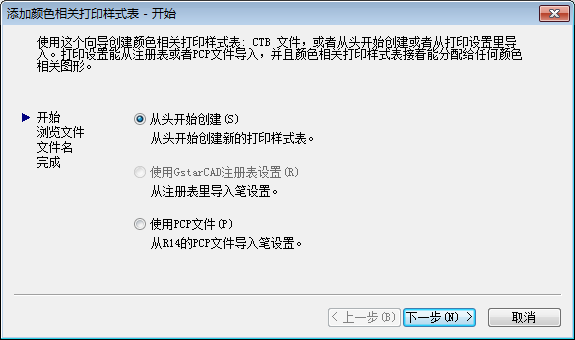
2019-10-30
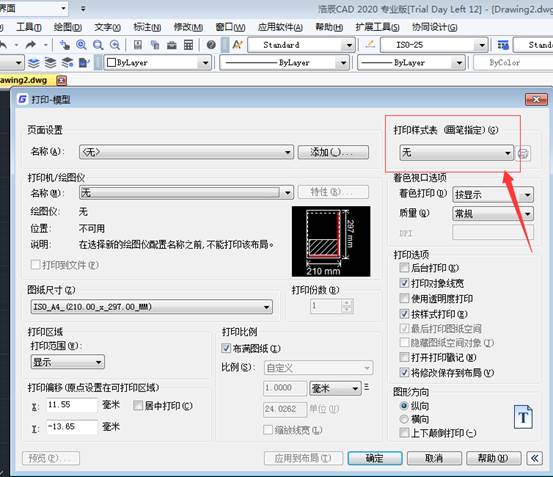
2019-10-25

2019-09-23
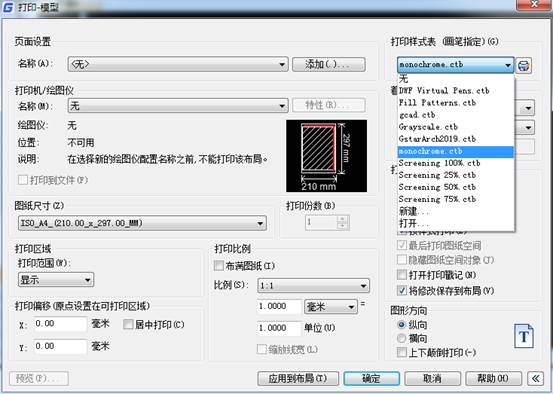
2019-09-02

2019-09-02

2019-08-30
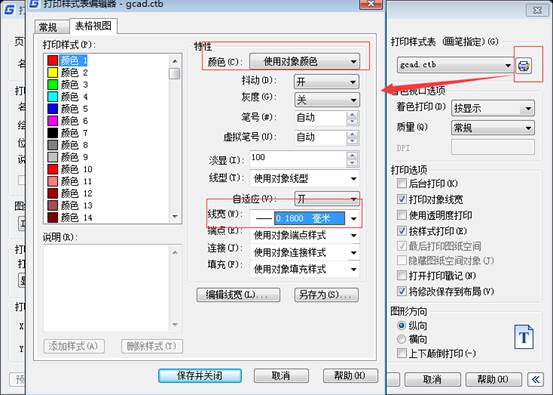
2019-08-30
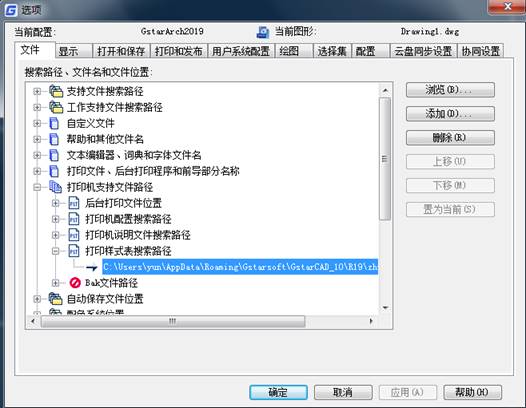
2019-08-15
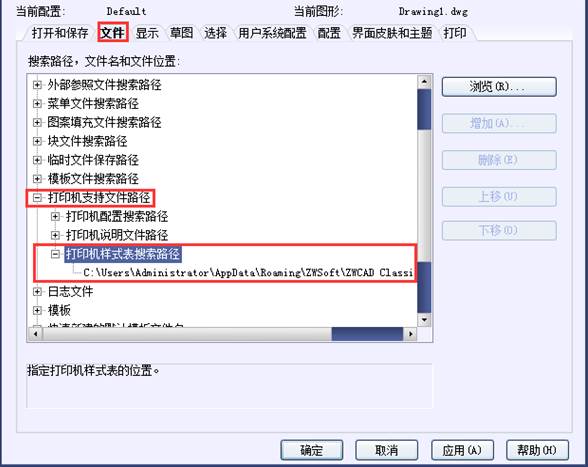
2019-06-14
